Wenn wir einen Computer einschalten, der mit dem Internet verbunden ist und zu surfen beginnt, ist es normal, dass nicht nur er mit dem Netzwerk der Netzwerke verbunden ist. Diesbezüglich ist es üblich, dass wir im Hintergrund auch andere Programme haben, die mit dem Internet verbunden sind. Manchmal möchten wir, dass dies nicht so passiert, und wir möchten einfach, dass nur die Programme verbunden sind, die wir verwenden werden. Die Gründe können sehr unterschiedlich sein, einer davon kann die Einsparung von Bandbreite sein. In diesem Zusammenhang besteht eine der Optionen, die wir anwenden können, darin, bestimmte Programme zu blockieren, von denen wir wissen, dass sie im Hintergrund Bandbreite verbrauchen. In diesem Tutorial erklären wir, wie wir den Internetzugriff auf ein Programm in sperren können Windows.

Was trägt dazu bei, den Internetzugang für bestimmte Programme zu blockieren?
Wir leben in einer Welt, die zunehmend mit dem Internet verbunden ist, wir arbeiten zunehmend in der Cloud und haben Dateien, die wir bei der Arbeit oder in unserem Privatleben teilen. Hier müssten wir unter anderem über die Synchronisation von Dateien sprechen, die zwar Komfort bringt, aber auch ihre Kosten hat. Zum Beispiel, Google Drive, Dropbox und Microsoft Onedrive erlauben uns, Dateien zu synchronisieren, obwohl sie nicht die einzigen sind.
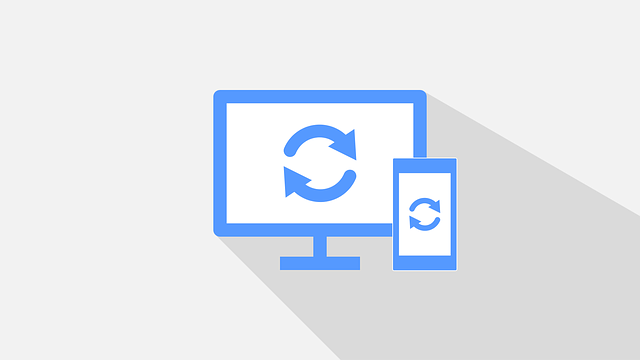
Wir haben auch Programme verschiedener Art und andere, die sich auf Hardware beziehen, wie die Grafikkarte und Peripheriegeräte, die sich manchmal über ihre Konten anmelden. Dies impliziert zwei Dinge, die uns negativ schaden können:
- Wir werden weniger Bandbreite zur Verfügung haben.
- Auch der Ressourcenverbrauch unseres PCs steigt.
Dies betrifft uns abhängig von der Hardware unseres Computers und auch der von uns vertraglich vereinbarten Internetverbindung. Daher sind die Auswirkungen mit einer guten Glasfaserverbindung und einem leistungsstarken PC minimal, aber wenn eine dieser beiden Voraussetzungen nicht erfüllt ist, können Probleme auftreten.
Überprüfen Sie Programme, die automatisch starten
Das erste Mal, dass wir Windows starten, ist, wenn es uns schneller lädt. Dies liegt daran, dass Sie noch kein Antivirenprogramm eines Drittanbieters, keine Software zum Synchronisieren von Cloud-Programmen oder Hardware-Peripheriegeräten und mehr installiert haben. Unabhängig von den Ressourcen verbraucht es auch Bandbreite. Wenn wir also sehen möchten, welche Programme zu Beginn unseres Windows-Betriebssystems ausgeführt werden, gehen wir wie folgt vor:
- Wir gehen zu der Start Menu .
- Wir schreiben Führen Sie .
Da müssen wir schreiben msconfig und drücken Sie die Eingabetaste oder die OK Button:
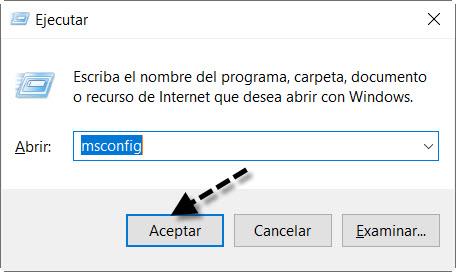
Als nächstes sehen Sie einen Bildschirm wie diesen, auf dem wir zum ” Windows Start ” Registerkarte, auf der wir drücken werden” Öffnen Sie den Task-Manager ".
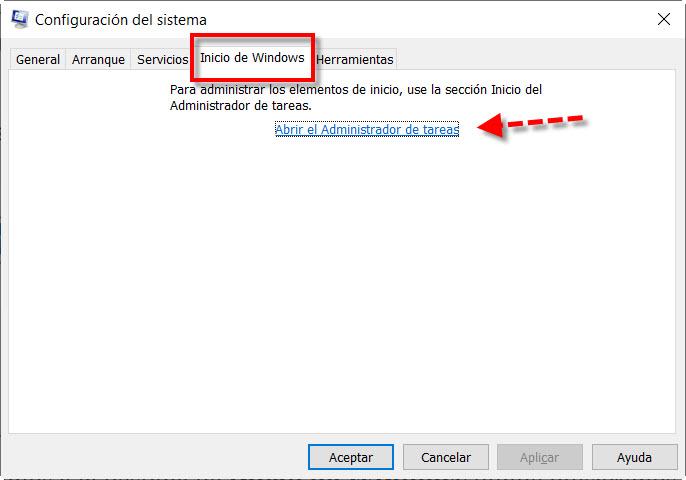
Als nächstes sehen wir eine Liste der Programme, die mit Windows starten.
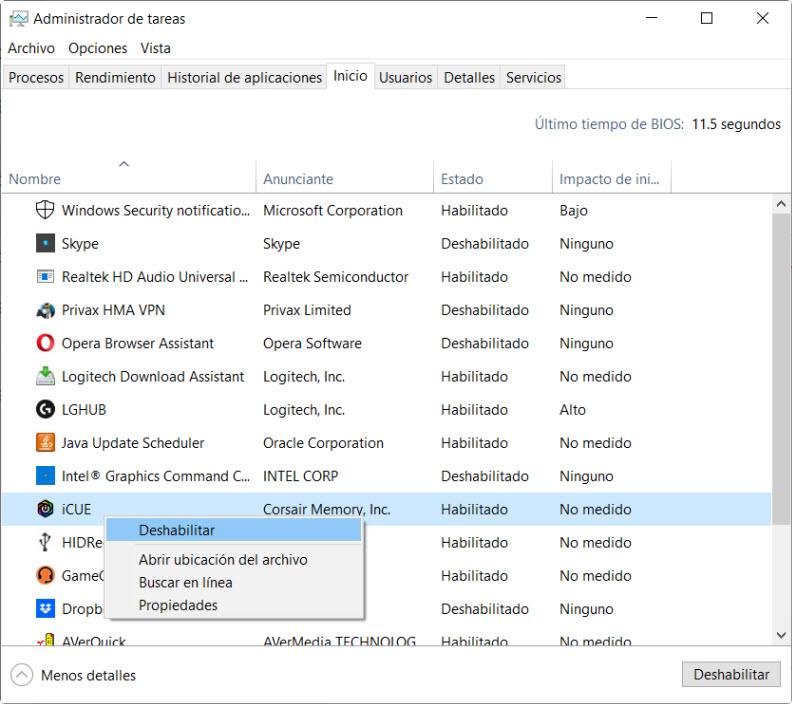
Wenn wir den Internetzugriff auf ein Programm sperren möchten, bis wir es manuell ausführen, klicken Sie mit der rechten Maustaste darauf und klicken Sie auf « Deaktivieren «. Dieser Vorgang ist reversibel, wenn wir einen Fehler gemacht haben, setzen wir Ermöglichen . Seien Sie vorsichtig mit dem, was als Antivirus- oder Laptop-Touchpad entfernt wird. Sie müssen sicherstellen, dass es deaktiviert ist. Dann werden wir zum Neustart aufgefordert, damit die Änderungen übernommen werden und beim nächsten Mal nicht von vorne ausgeführt werden. Da wir zum Beispiel kein . verwenden Skype Wir haben es regelmäßig deaktiviert, aber trotzdem sehen Sie manchmal mehrere Aufgaben desselben Herstellers oder Softwareentwicklers und wissen nicht, welche Sie deaktivieren sollen. In solchen Situationen in der Software selbst, wie wir unten sehen werden, können wir dies tun.
Deaktivieren Sie das Programm im Konfigurationsmenü
Wir haben bereits besprochen, dass wir im Hintergrund oft Programme haben, die mit dem Internet verbunden sind, obwohl wir es vielleicht nicht bemerken, die unsere Bandbreite und Ressourcen verbrauchen. Kurz gesagt, sie sind diejenigen, die eine Synchronisierung erfordern, also von Zeit zu Zeit, um zu überprüfen, wie die Situation ist, und bei Bedarf herunterzuladen. Solche Cloud-Plattformen sind ein klares Beispiel dafür.
Zum Beispiel, wenn wir den Internetzugang blockieren wollten auf Dropbox Damit es nicht in Windows startet und nur funktioniert, wenn wir wollen, würden wir diese Schritte befolgen. Das erste, was wir tun müssen, ist, die Anwendung zu öffnen, nachdem wir sie über die Taskleiste mit der rechten Taste aufgerufen haben, dann gehen wir zum Symbol unseres Kontos und klicken auf «Einstellungen «.
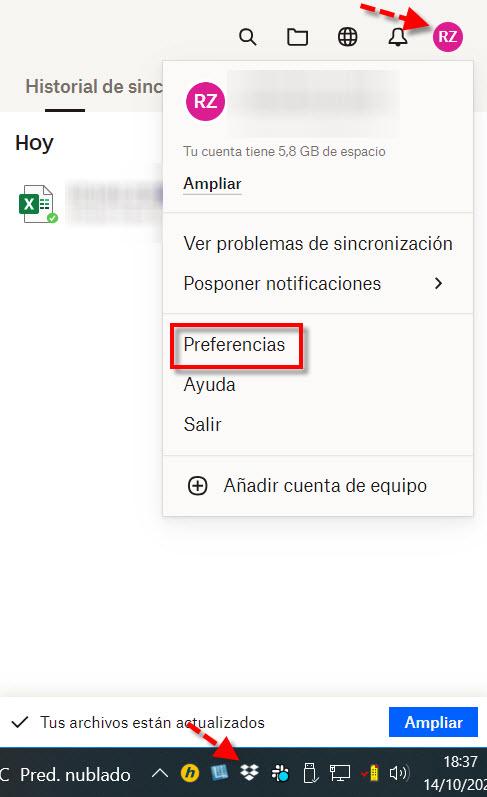
In dem " Allgemeines "Tab müssen wir das Kontrollkästchen deaktivieren" Starten Sie Dropbox beim Systemstart ".
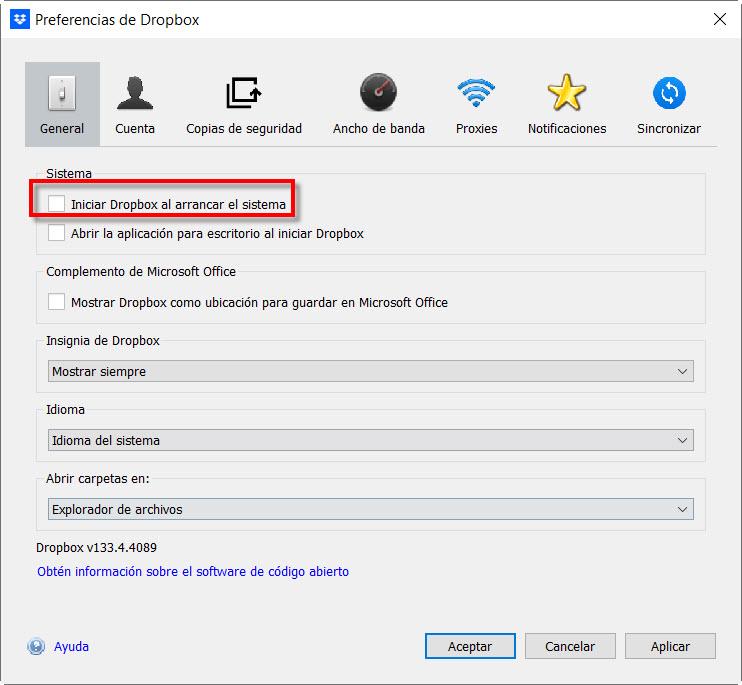
In ähnlicher Weise würden wir das gleiche mit Google Drive machen, um den Internetzugriff beim Starten des Betriebssystems zu blockieren. Wir beginnen also damit, die Anwendung zu starten und auf zu klicken Voreinstellungen .
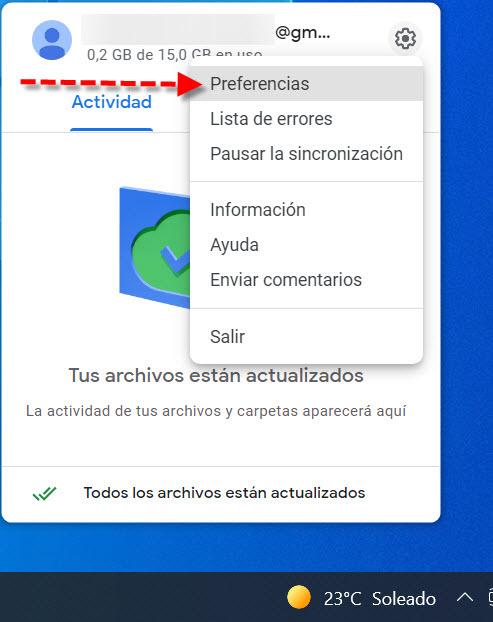
Als nächstes klicken wir auf das Konfigurationszahnradsymbol.
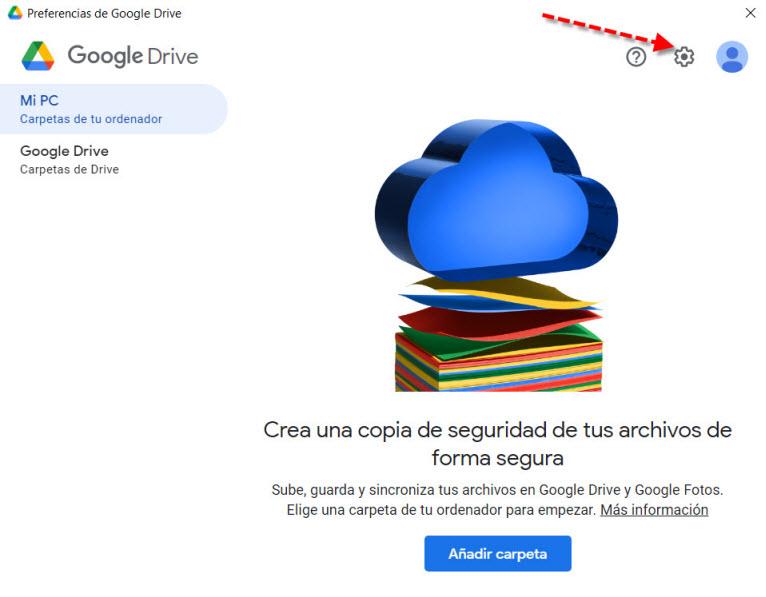
Alles, was Sie hier tun müssen, ist die Öffnen Sie Google Drive Box beim Systemstart.
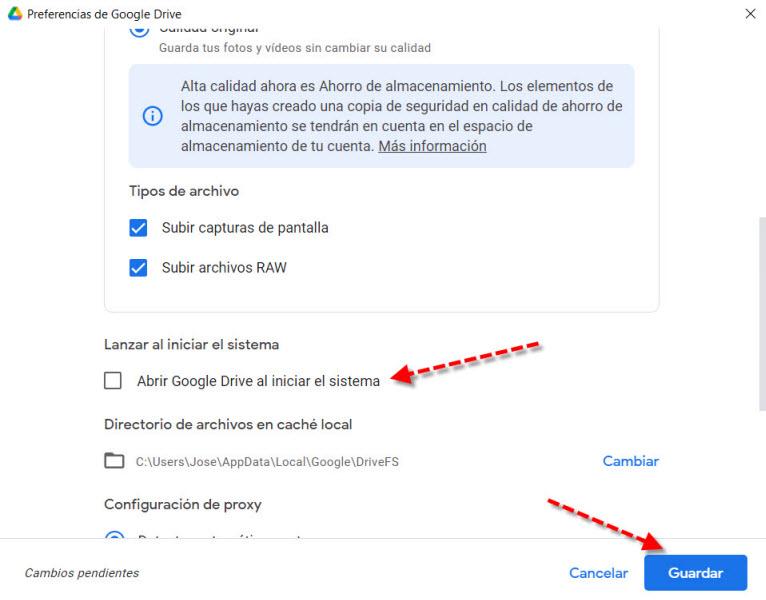
Zusammenfassend lässt sich sagen, dass die allermeisten Anwendungen diese Option normalerweise in einem ihrer Menüs haben. Im Allgemeinen finden wir es in einem Abschnitt namens Einstellungen, Konfiguration oder Parameter. Dann müssen wir dort nach einer Option suchen, die besagt, dass die Anwendung beim Starten des Systems / Windows geöffnet / gestartet wird.
Verwenden Sie die Firewall, um den Internetzugang zu blockieren
Ein wirklich nützliches Tool, das wir verwenden könnten, wäre das Windows Firewall, es kann eine effektive Lösung sein, ist jedoch in der Regel etwas komplizierter zu konfigurieren als eine von Drittanbietern. Egal, ob wir uns für das eine oder das andere entscheiden, das Bedienkonzept ist das gleiche. Hier ist der Begriff des Verkehrs wichtig, der eingehende bezieht sich auf alle Daten, die von einem Server an einem anderen Ort zum Programm gelangen. Stattdessen ist der ausgehende Verkehr auf eine Verbindung zurückzuführen, die vom Programm selbst initiiert wurde.
Zum Beispiel mit Zone Alarm Free, in Erweiterte Einstellungen , wenn wir auf das ” Siehe Programme ” Registerkarte können wir die Anwendungsregeln einsehen.
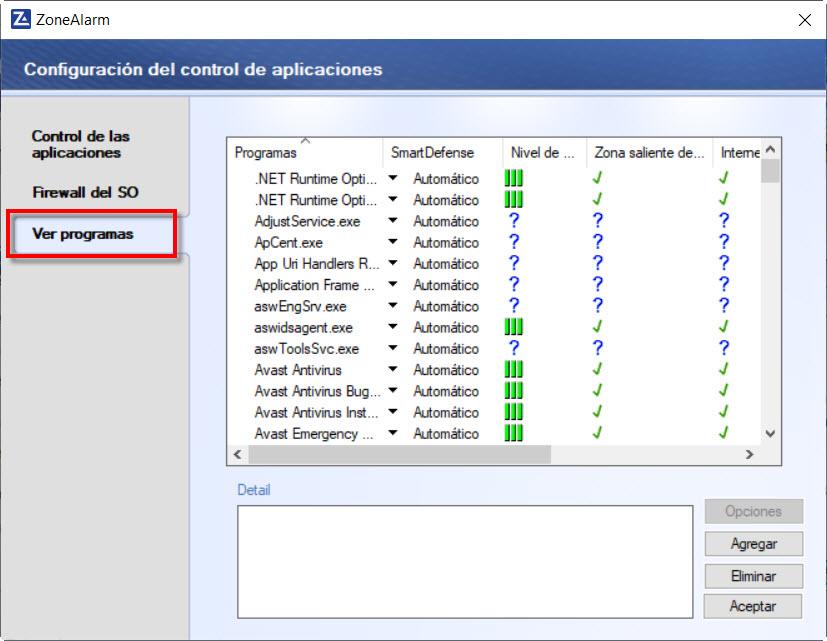
Hier sehen wir eine Liste mit allen Programmen, bei denen wir den ausgehenden Datenverkehr nicht zulassen, wenn wir den Internetzugang blockieren möchten. Einige kostenlose Firewalls, die wir für diese Aufgabe verwenden können, sind Zonenalarm frei or SimpleWall . Letzteres hat nur eine grafische Benutzeroberfläche, um die Windows-Firewall richtig zu verwalten. Auf diese Weise können wir die Regeln einfach und schnell in Simplewall erstellen, aber wir werden wirklich die Windows-Firewall verwenden.
So können Sie die Bandbreite der Programme begrenzen
Eine weitere Alternative zum einfachen Blockieren des Internetzugriffs sind Anwendungen, die die Bandbreite steuern. Sie helfen uns, den von uns genutzten Datenverkehr zu kontrollieren und auch bei der Nutzung mobiler Verbindungen zu begrenzen. Da es sich um ein Tool handelt, das darauf abzielt, zu sehen, welche Windows-Programme und -Dienste eine Verbindung zum Internet herstellen, können Sie leicht neue Elemente entdecken, die wir nicht berücksichtigt haben. Außerdem können wir manchmal, wenn wir mehrere Programme gleichzeitig verwenden, ihnen mehr Priorität einräumen, damit es ihnen nie an Bandbreite mangelt.
Ein Beispiel für solche Programme ist Netlimiter, mit dem wir den Internetzugang problemlos blockieren und auch die Bandbreite begrenzen könnten.
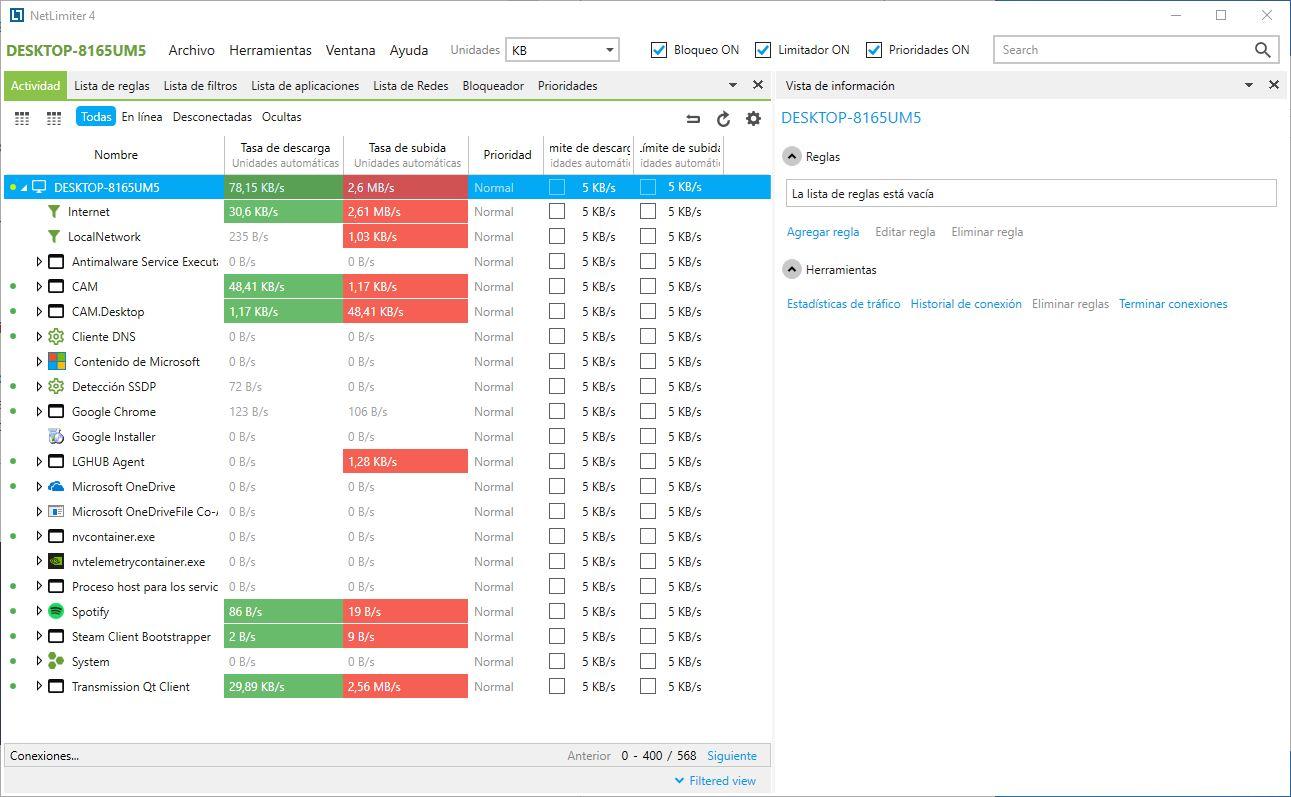
Der Nachteil, dass sie zwar nicht teuer sind, ist, dass sie bezahlt werden, aber etwa einen Monat lang kostenlos ausprobiert werden können. Sie können beispielsweise Folgendes versuchen:
- NetLimiter .
- NetBalancer .
- Netz-Späher .
Wie Sie gesehen haben, haben wir verschiedene Möglichkeiten, den Internetzugang für verschiedene Programme zu blockieren. Als erstes ist zu prüfen, ob das Programm es uns erlaubt, nicht mit dem Betriebssystem zu starten oder zumindest den automatischen Start zuzulassen oder nicht. Um den Zugriff eines bestimmten Programms auf das Internet zu blockieren, verwenden Sie am besten die Firewall, entweder die Windows-Firewall mit Simplewall, um die Einstellungen vorzunehmen, oder eine dedizierte Firewall wie ZoneAlarm oder Comodo Firewall. Schließlich können wir per Software die Bandbreite der installierten Programme begrenzen, da wir auch die Möglichkeit haben, den Zugriff komplett zu sperren.